Đã có thể chỉnh độ phân giải hiển thị trên Win10M (10549), chạy được Edge ở giao diện desktop!
Trên Windows 10 Mobile build 10549, Microsoft đã cho phép chúng ta chỉnh lại độ phân giải hiển thị - tức là kích thước của chữ cũng như các đối tượng đồ họa trên màn hình. Đây là lần đầu tiên chức năng này xuất hiện trên điện thoại, chứ còn bên máy tính Windows thì nó đã có từ lâu và anh em hay gọi quen là chỉnh lại mức zoom hoặc chỉnh lại mật độ điểm ảnh. Với những người không ngại xem chữ nhỏ như mình, chức năng mới cho phép chỉnh mọi thứ trở nên nhỏ hơn để có thêm không gian hiển thị nội dung, đọc web sướng hơn, gắn được nhiều Live Tile hơn. Còn anh em nhìn không rõ thì có thể phóng to mọi thứ so với bình thường để dễ bề thao tác hơn. Để chỉnh, các bạn vào Cài đặt > Hệ thống > Màn hình >Kích thước văn bản, ứng dụng và các mục trên màn hình hiển thị. Xem thêm giải thích về độ phân giải hiển thị ở đâyChiếc máy mình thử nghiệm chức năng điều chỉnh kích thước là Lumia 1520, vốn là một cái máy kích thước lên đến 6" và có độ phân giải Full-HD. Mặc định, mức zoom do hệ điều hành thiết lập sẵn lên tới 250%, cũng là mức khuyến nghị do Microsoft đưa ra bởi nó cân bằng giữa lượng nội dung hiển thị đủ nhiều trong khi không làm mọi thứ trở nên quá nhỏ. Mình đã thử chỉnh xuống 175% thì không gian trở nên rộng rãi hơn rất nhiều, đọc web rất là đã. Thậm chí khi xoay ngang thì giao diện của Edge và Outlook Mail chuyển hẳn sang bản cho máy tính luôn. Lúc vào Tinh tế thì giao diện desktop cũng xuất hiện, điều chưa từng xảy ra với bất kì smartphone nào mình từng nghịch qua. Tất nhiên lúc này thì mọi thứ trở nên quá nhỏ để xem trên màn hình điện thoại, các bạn nên chỉnh vào khoảng 200% hoặc 225% là hợp lý. Mình không rõ vì sao không chỉnh xuống 100% được trên cái điện thoại của mình, chỉ tới 175% là thấp nhất.
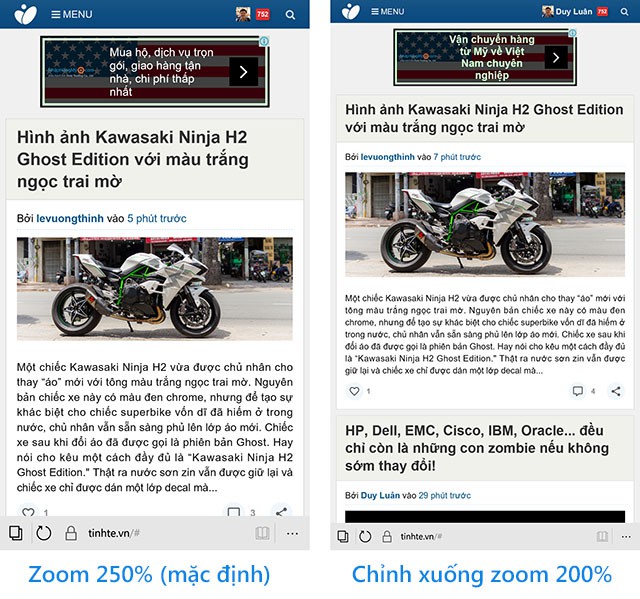
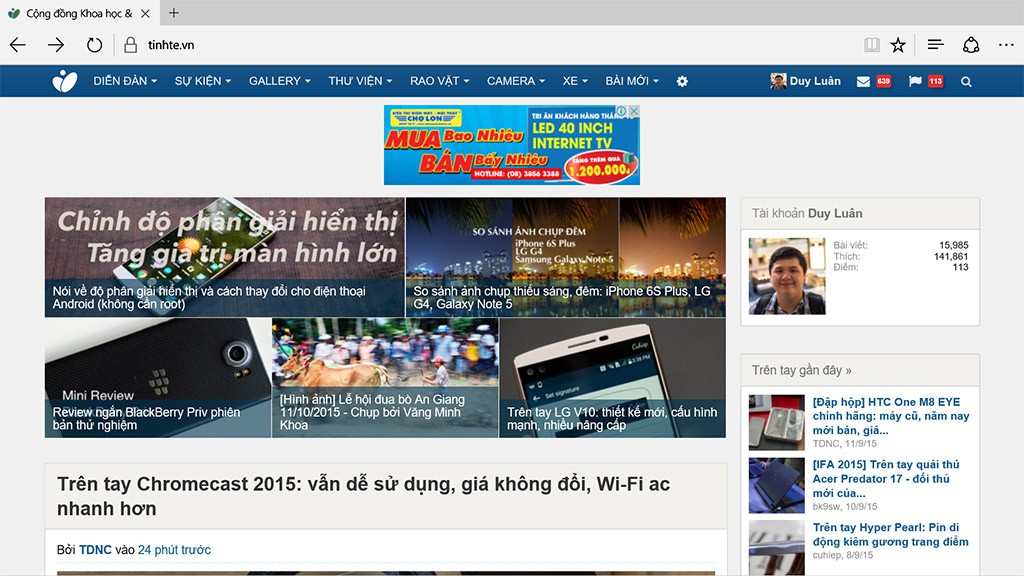
Giao diện Edge chuyển thành bản desktop khi xoay ngang
Tuy nhiên, việc chỉnh độ phân giải hiển thị như thế này chỉ áp dụng cho các ứng dụng universal, các thành phần hệ thống, lockscreen, settings và khu vực thông báo (Action Center). Với những ứng dụng cũ làm theo dạng Metro của WP 8 hồi trước thì nó chẳng có tác dụng thu nhỏ hay phóng to gì cả. Bạn có thể thử với các app như Facebook, Facebook Messenger là sẽ thấy ngay những điều mình nói.
Tại sao bây giờ Microsoft lại mang chức năng này lên Windows 10 Mobile? Mình nghĩ một trong những lý do của động thái này chính là vì Windows 10 Mobile giờ đã có máy độ phân giải rất cao (950 và 950 XL). Với độ phân giải cao như vậy, có thể người dùng muốn hiển thị nhiều nội dung hơn so với mức mặc định (zoom nhỏ lại), và để chiều lòng người dùng thì Microsoft buộc phải đưa công cụ tùy chỉnh này ra.
Sẵn nói về độ phân giải hiển thị, xin chia sẻ với anh em câu chuyện về màn hình của Lumia 1520 kể từ những ngày đầu mình mua nó hồi năm 2013 lúc vừa ra mắt. Khi ấy, máy còn chạy Windows Phone 8 và Lumia 1520 chỉ đơn giản là kéo to mọi thứ trên giao diện lên mà thôi, hoàn toàn không tận dụng gì màn hình 6" và độ phân giải Full-HD cả. Ngày ấy Live Tile to đến kì cục, bàn phím cũng quá to nên gõ phải với tay lên cao, app và trình duyệt thì chẳng hiện được thêm mấy nội dung so với một cái máy 4,5" (Lumia 1020). Đến giữa năm 2014, bản WP 8.1 phát hành thì mọi chuyện được cải thiện, kích thước giao diện giờ đây phù hợp hơn với Lumia 1520 nhưng vẫn còn to lắm.
Mãi đến Windows 10 Preview thì Microsoft mới thật sự phát huy hết tác dụng của Lumia 1520 khi scale giao diện rất hợp lý. Trình duyệt Edge cũng hiển thị nội dung một cách tuyệt vời, đọc web rất đã và không còn bị cảm giác tù túng như trước. Giờ thì chúng ta còn chỉnh được cả mức zoom theo ý muốn, và mình rất đánh giá cao chuyện này. Nó cho thấy Microsoft đã quan tâm hơn đến trải nghiệm thật sự của người dùng, và quan tâm hơn đến lý do vì sao người ta lại chọn mua điện thoại màn hình to.
Chức năng này cũng có thể được áp dụng cho Continuum, chế độ giúp biến điện thoại thành máy tính khi kết nối màn hình ngoài. Có thể dự đoán rằng mỗi khi gắn vào màn hình rời, Windows 10 Mobile sẽ nhận biết điều đó và chỉnh mức zoom về nhỏ hơn, có thể là 175% hay thậm chí là 100% chẳng hạn. Khi đó, toàn bộ các ứng dụng universal sẽ tự động chuyển thành giao diện desktop. Chỉ như vậy thì chế độ Continuum mới thật sự phát huy tác dụng đúng như những gì Microsoft đã hứa hẹn.
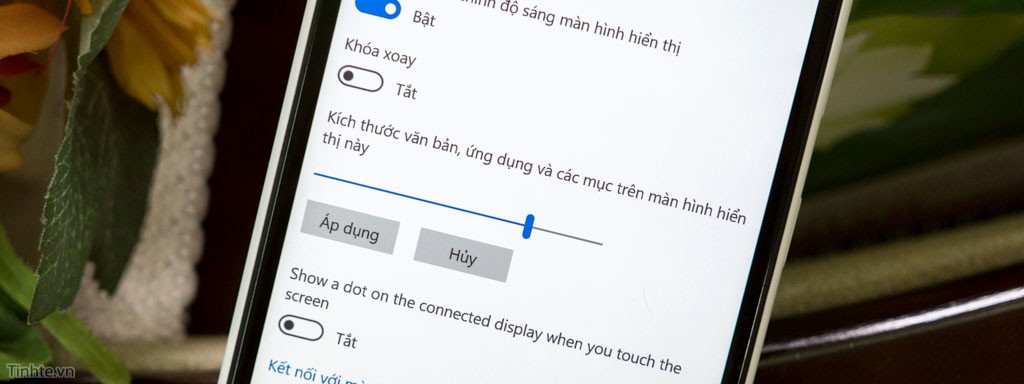
Trước khi kết thúc, cho anh em xem giao diện Outlook khi xoay ngang mà để zoom 175%, y như giao diện trên desktop
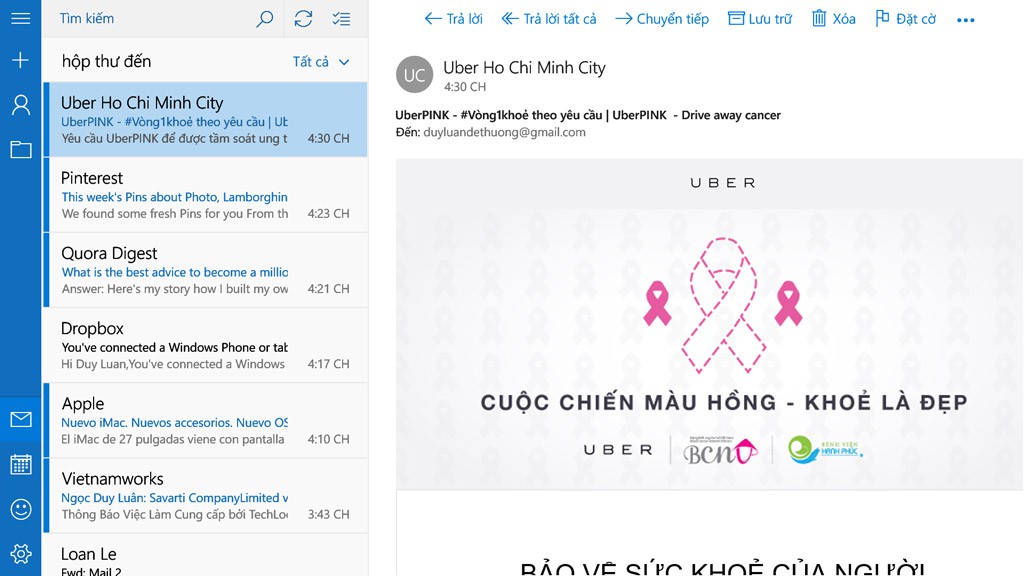
Nguồn: tinhte.vn
















